一、功能说明
1、在订单波次成功生成后,仓库拣货作业将严格遵循系统设定的波次类型有序展开。操作人员需通过PDA设备,根据系统生成的特定波次类型(包括按单分拣、单品分拣及爆品分拣等),启动并执行对应的标准化拣货任务,确保现场作业与系统规划保持高度协同。
2、通过PDA设备进行拣货作业时,系统提供完整的移动端支持功能。操作人员可直接在手持设备上完成拣货任务接收、电子拣货单查看、物流面单打印及任务分配等操作,实现无纸化作业与人员调度的精准管理,大幅提升现场作业的灵活性和响应速度。
3、为匹配不同波次类型的作业特性,PDA端支持三种智能打包模式:适用于多品多件订单的"按单打包"、针对单一SKU批量订单的"单品打包",以及专为高周转率商品设计的"爆品打包"。操作人员可根据实际需求灵活选择合适的打包方式,确保打包环节与拣货策略的完整契合。
4、本套拣货与打包流程全面支持PC端与PDA端双平台协同操作。本次教程将重点讲解PDA端的完整实操流程,详细演示从设备登录、任务接收、扫码拣货、异常处理到打包确认的全链路移动端操作步骤,帮助仓库人员快速掌握手持设备的高效作业方式,提升仓储作业的数字化水平和运营效率。通过系统学习,操作人员将能够在不同场景下灵活运用PDA设备完成全流程作业任务。
二、操作流程
1、生成波次后,进入出库=>拣货波次
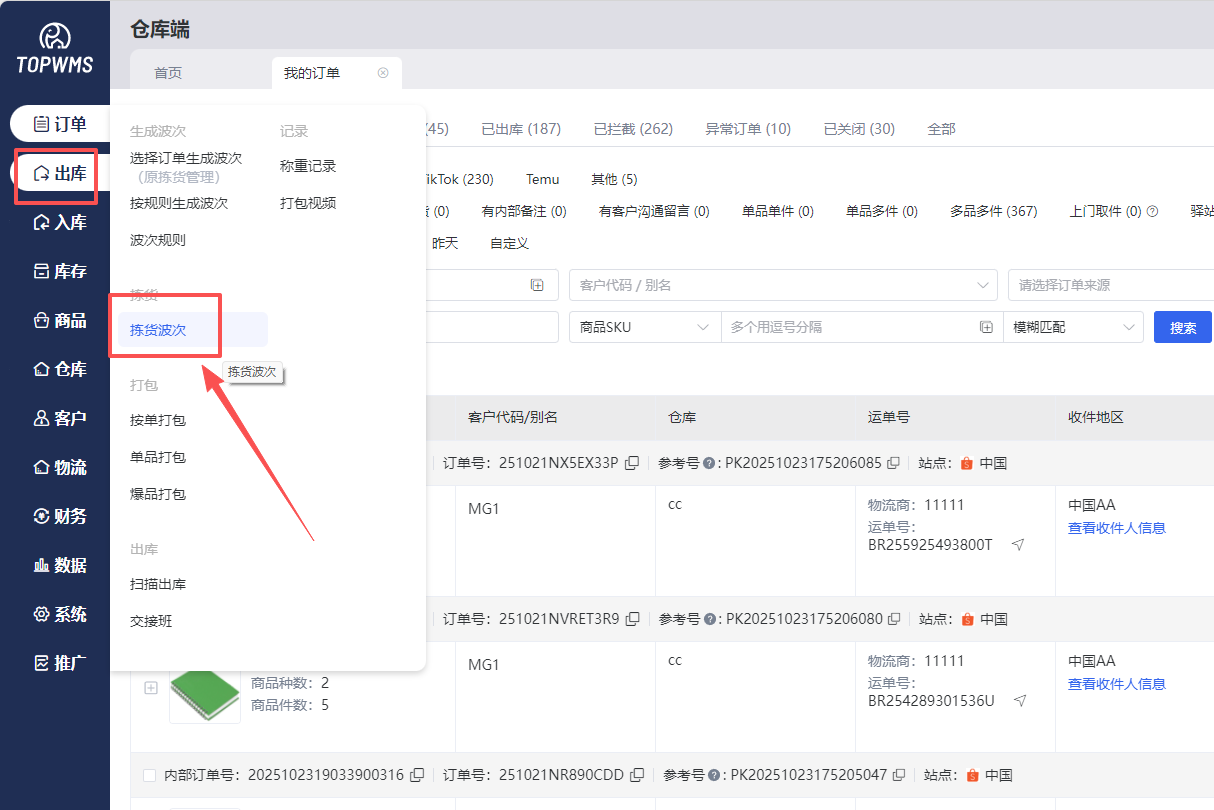
2、操作流程
pda操作
(1)拣货管理生成拣货波次后,PDA上下载WMS
①进入系统=>PDA作业,使用PDA,打开浏览器并扫描页面中的二维码,下载软件


②下载后,输入WMS账号密码登录后,服务ID可点击右上方人物头像找到


③登录之后,需要先选择使用仓库,后续要修改的时候,可以点击【我的】,更换仓库


(2)未分配任务
①在出入库页面中,点击【未分配任务】,根据单品单件、单品多件、按单分拣、爆品分拣四种模式,领取拣货任务。


(3)拣货任务-单品单件
①进入拣货任务,找到需要拣货的单品单件订单,扫描绑定拣货车



②绑定拣货车之后,会进入到扫描页面,可以看到这个波次需要拣货的商品,直接扫描商品SKU条码拣货即可

③单品拣货过程中,如果遇到拣货车满的情况,或者临时有事需要暂停拣货时,可先点击【暂停分拣】

后续订单会移入“拣货中”状态,需要拣货时,重新扫描绑定拣货车即可

(4)拣货任务-按单分拣
①进入拣货任务,按单分拣目前适用边拣边分的模式,无法暂停拣货

②点击需要拣货的订单,可点击右上角的设置按钮

③支持设置文本分布和窗格分布两种显示样式,其中窗格分布还可以根据拣货车实际大小设置每行的列数

④商品扫描时,可选择逐件扫描,或者仅扫描一次。选择仅扫描一次时,同一仓位上,相同的商品SKU只需要扫描一次就完成拣货,无需逐个扫描。


⑤使用文本分布展示时,会直接显示应该放入的格子

⑥窗格分布会根据图例显示应该放入的篮子号,当所有商品扫描放入对应格子时,格子会显示为绿色,表示当前商品分拣完成,需要分拣下一个商品



(5)爆品分拣
①在pc端=>出库=>拣货管理=>爆品分拣中,满足爆品条件的单子会自动移入爆品拣货状态,可点击【拣货详情】、【商品详情】查看详细信息


②选择订单,勾选“分配拣货员”,点击【生成拣货波次】

③设置拣货员后,点击【确定】

④进入pda,在拣货任务中,可看到爆品分拣


⑤点击订单,设置拣货车

⑥绑定拣货车后,扫描商品条码,拣货完成后,本单会移入今日已拣状态中

(6)扫描出库
包裹打包贴单后,进入扫描出库页面,扫描运单号,即可完成出库